Создатели контента всегда предпочитают добавлять субтитры к своим видео для лучшего восприятия. Причина в том, что некоторые люди не понимают ваш язык и нуждаются в субтитрах, чтобы понять содержание. Более того, если у зрителя проблемы со звуком и он не может расслышать ваш голос, субтитры могут помочь ему. В этой статье мы расскажем о программе Kapwing subtitle maker, с помощью которой вы можете добавлять субтитры различными способами.
Использование онлайн-инструментов имеет некоторые недостатки, такие как ограничения на размер файла или доступность интернета. Тем не менее, с инструментом Kapwing вы не будете разочарованы. Kapwing - это онлайн-инструмент, который предлагает различные возможности для редактирования видео. Одной из замечательных особенностей Kapwing является программа создания субтитров, которая поможет вам легко добавлять субтитры к вашим видео. Чтобы узнать, как использовать функцию Капвинг субтитры, продолжайте читать эту статью.
В этой статье
Часть 1: Загрузка файла субтитров в Kapwing
Если у вас есть файл субтитров для вашего видео, Kapwing может вам помочь. Если у вас есть файл субтитров для вашего видео, Kapwing может вам помочь. Не создавая учетную запись пользователя, вы можете загрузить файл субтитров на этом инструменте. С помощью этого редактора субтитров можно загружать видеофайлы с компьютера или облачных платформ хранения. Кроме того, он поддерживает файлы субтитров формата SRT и VVT. Чтобы использовать Kapwing subtitle maker для загрузки файла субтитров, выполните следующие действия:
Шаг 1 Перейдите на официальный сайт Kapwing и выберите инструмент "Субтитры". После этого нажмите "Выбрать видео", что откроет новое окно на вашем экране
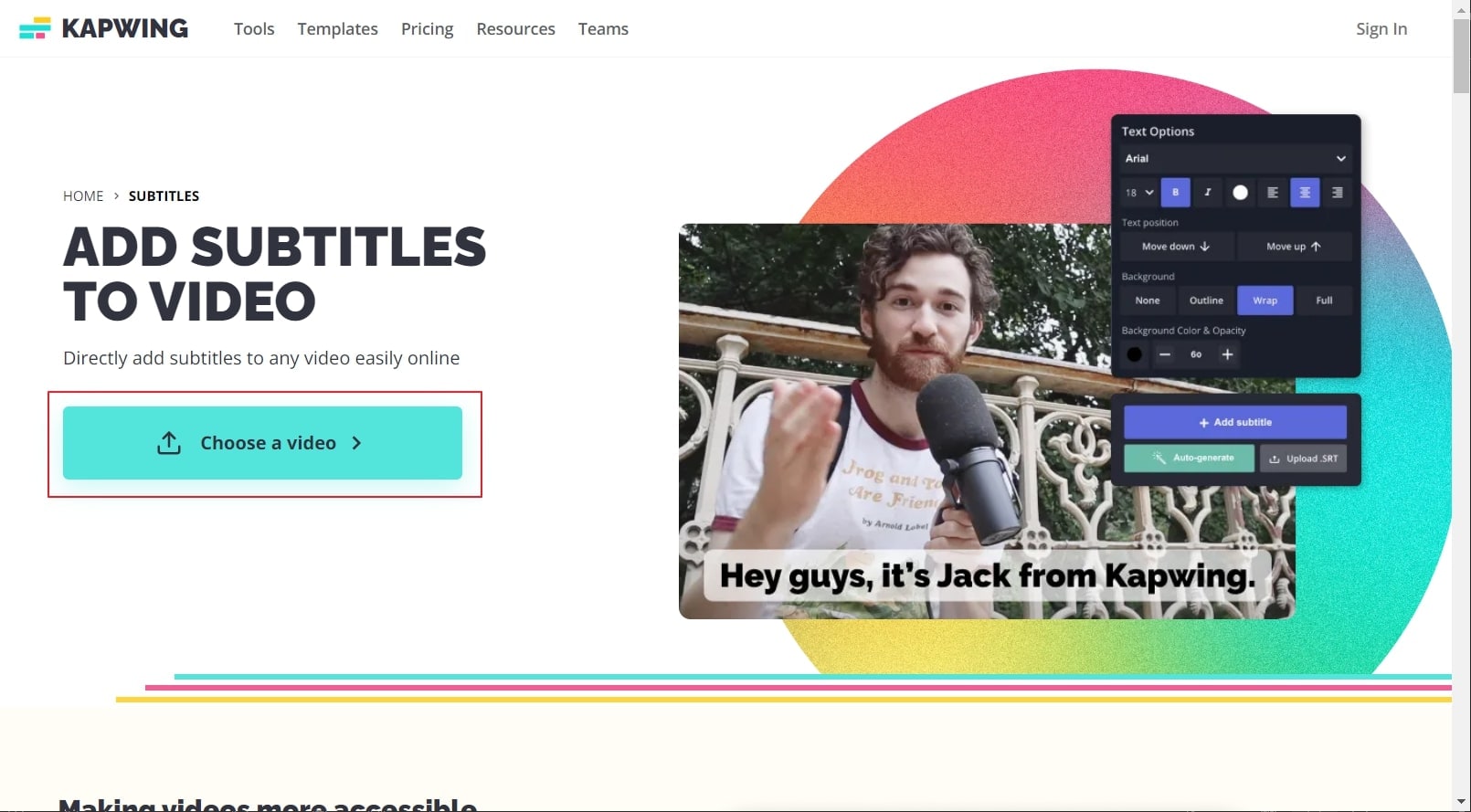
Шаг 2 Нажмите на кнопку "Загрузить", расположенную сверху, чтобы импортировать ваш видеофайл в этот инструмент. После этого нажмите на опцию "Субтитры", отображаемую с левой стороны. В окне субтитров нажмите на кнопку "Загрузить SRT/VVT", чтобы импортировать файл субтитров.
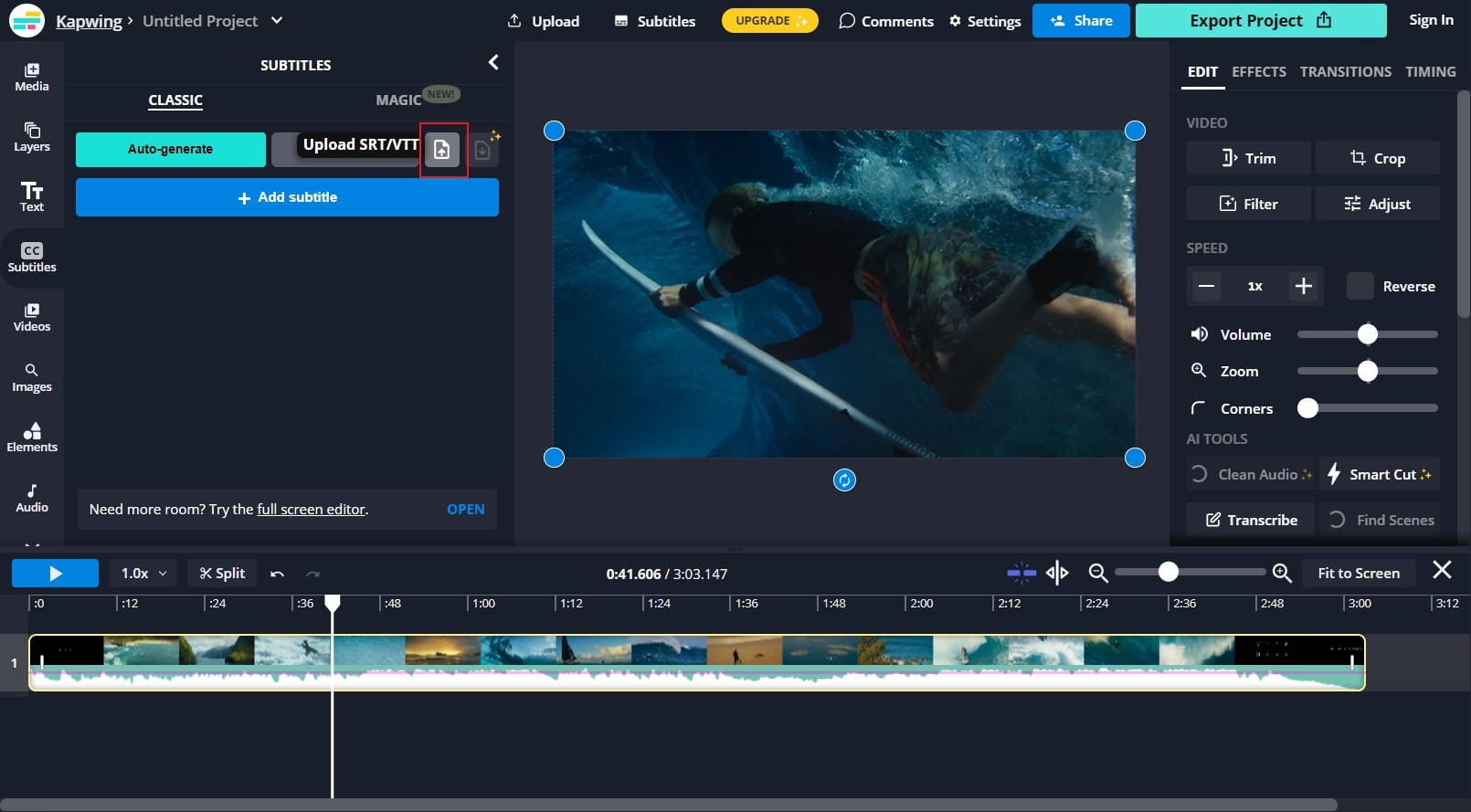
Шаг 3 После загрузки файла субтитры синхронизируются с видео. Чтобы отредактировать субтитры, перейдите на правую панель. Отсюда можно выбрать положение текста, цвет фона, непрозрачность, шрифт и выравнивание.
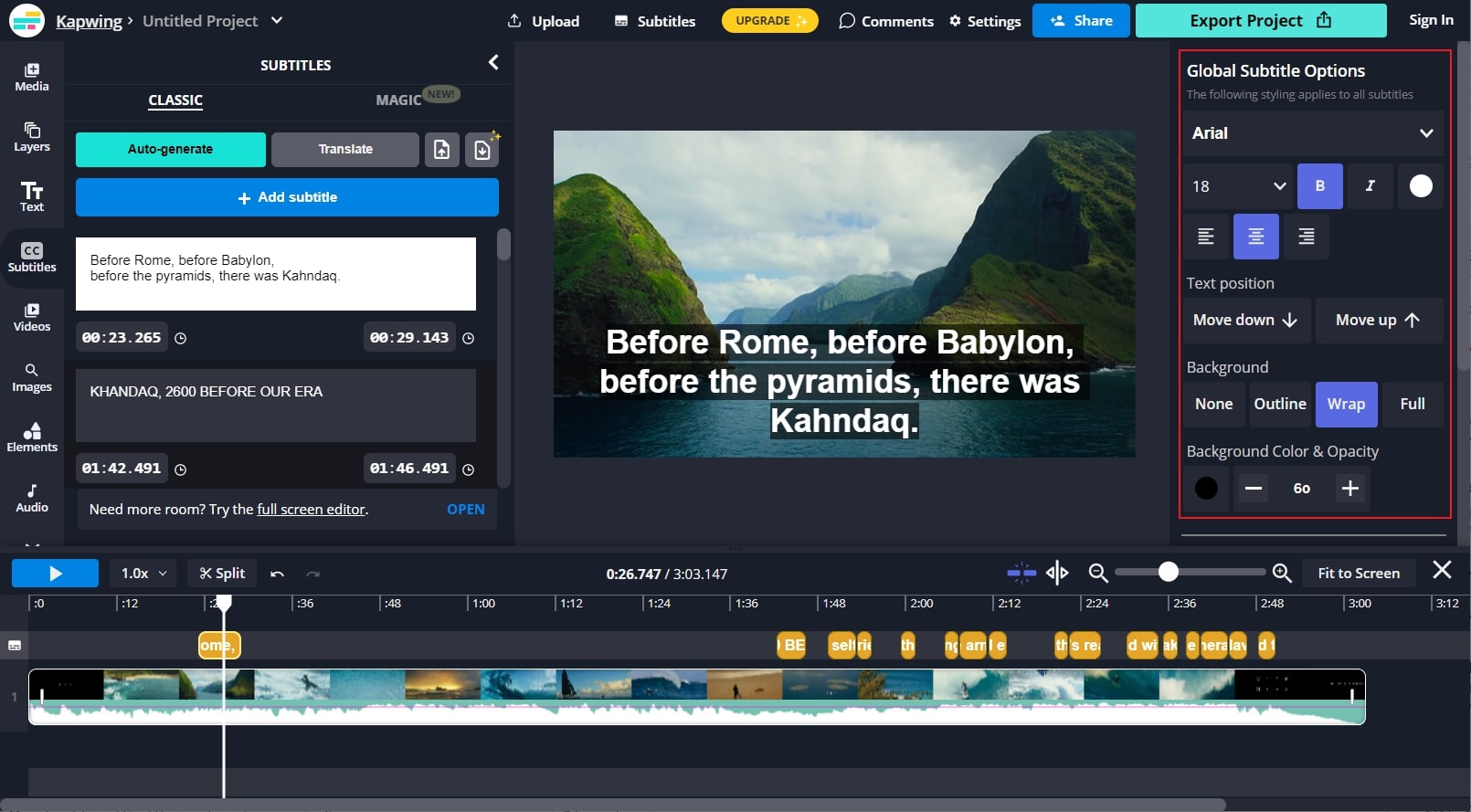
Шаг 4 После внесения изменений в добавленные субтитры можно нажать кнопку "Экспорт проекта", чтобы сохранить или поделиться файлом.
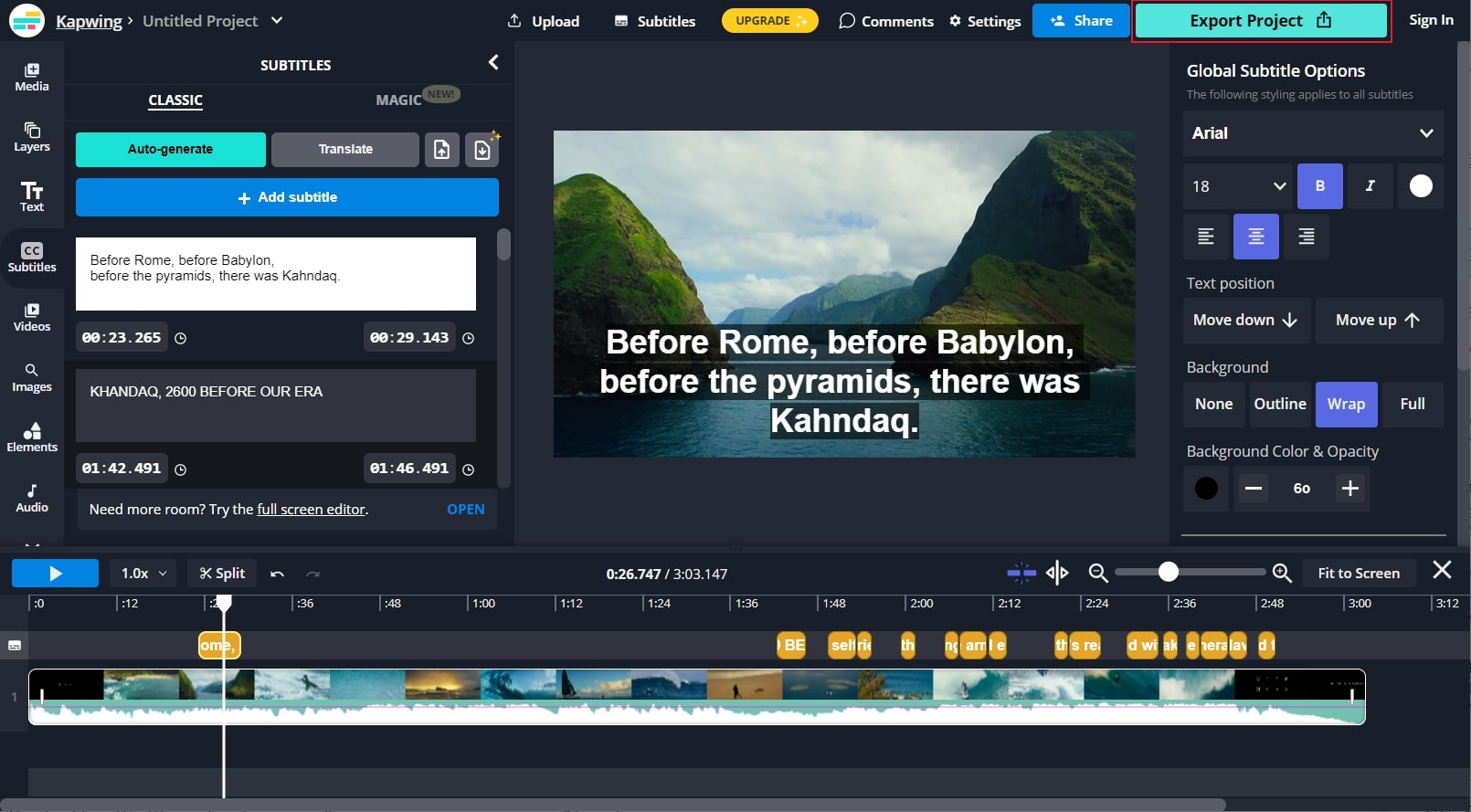
Часть 2: Автоматическое создание субтитров на Kapwing
Вы хотите мгновенно создать субтитры для вашего видео? Kapwing subtitle maker предлагает генератор автосубтитров, который преобразует ваш голос в субтитры. Эта функция поддерживает множество языков, так что любой человек во всем мире может воспользоваться этим инструментом. Более того, он также предлагает функцию перевода, которая поможет вам перевести субтитры на другой язык.
Однако, чтобы воспользоваться этой функцией, необходимо создать учетную запись пользователя. Кроме того, вам следует обновить свою учетную запись, чтобы в полной мере использовать эту функцию без каких-либо ограничений. Если у вас нет обновленной учетной записи, вы можете автоматически генерировать субтитры только для 7-минутного видео. Чтобы воспользоваться генератором автосубтитров Kapwing, выполните следующие действия:
Шаг 1 Начните с посещения веб-сайта инструмента Kapwing. Нажмите на "Субтитры" на вкладке "Инструменты", а затем нажмите на кнопку "Выбрать видео". Загрузите видеофайл, на который вы хотите добавить субтитры, с вашего компьютера.
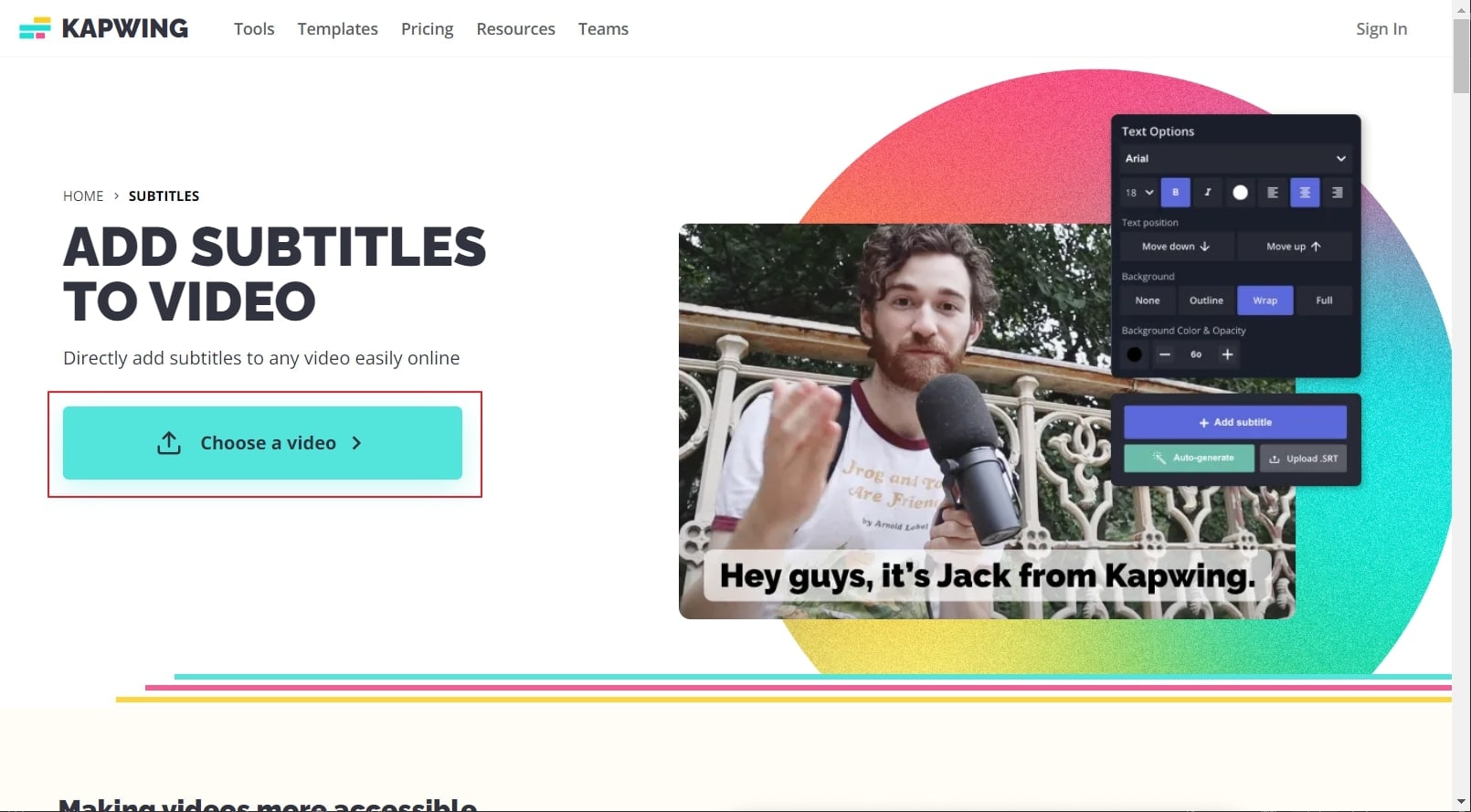
Шаг 2 После завершения импорта видео нажмите на "Субтитры" в левом разделе. В новом окне нажмите "Автогенерация". Инструмент автоматически создаст субтитры для вашего видео, определив язык.

Шаг 3 После того как вы создали субтитры с помощью этой функции, перейдите на вкладку "Перевод", чтобы перевести субтитры на нужный вам язык. Вы также можете редактировать субтитры, чтобы изменить их фон, непрозрачность, шрифт и размер текста. После этого нажмите на кнопку "Экспорт проекта".
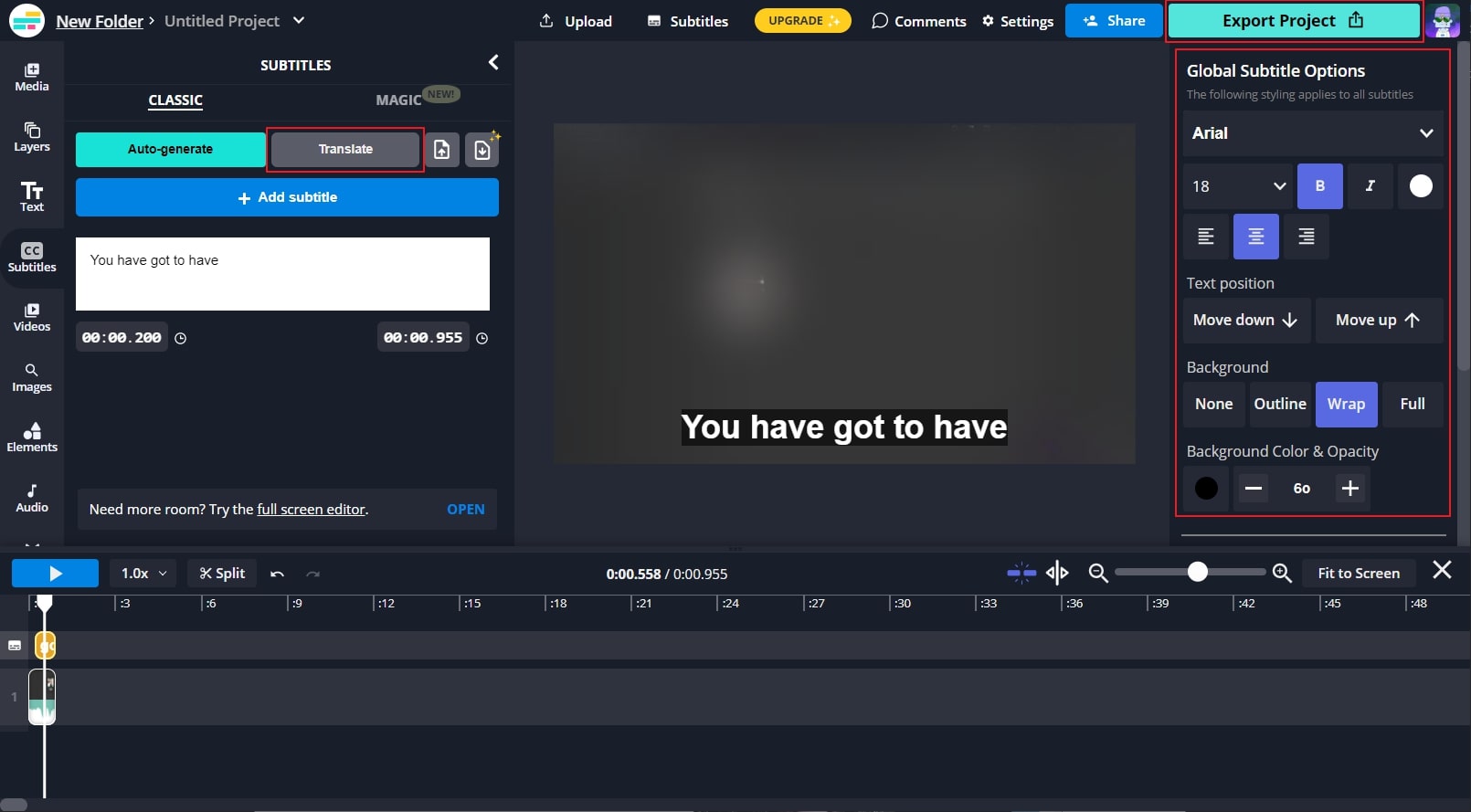
Часть 3: Ручное добавление субтитров к видео на Kapwing
Если вы не хотите использовать автогенератор и у вас нет файла субтитров, вы можете воспользоваться ручной опцией. Kapwing позволяет добавлять субтитры вручную в своем дружественном пользовательском интерфейсе. После добавления надписей Kapwing можно выбрать предпочтительный шрифт и стиль для дальнейшего улучшения.
Шаг 1 Зайдя на сайт Kapwing, выберите инструмент "Субтитры", чтобы продолжить. Теперь выберите кнопку "Выбрать видео", чтобы открыть окно редактора Kapwing.
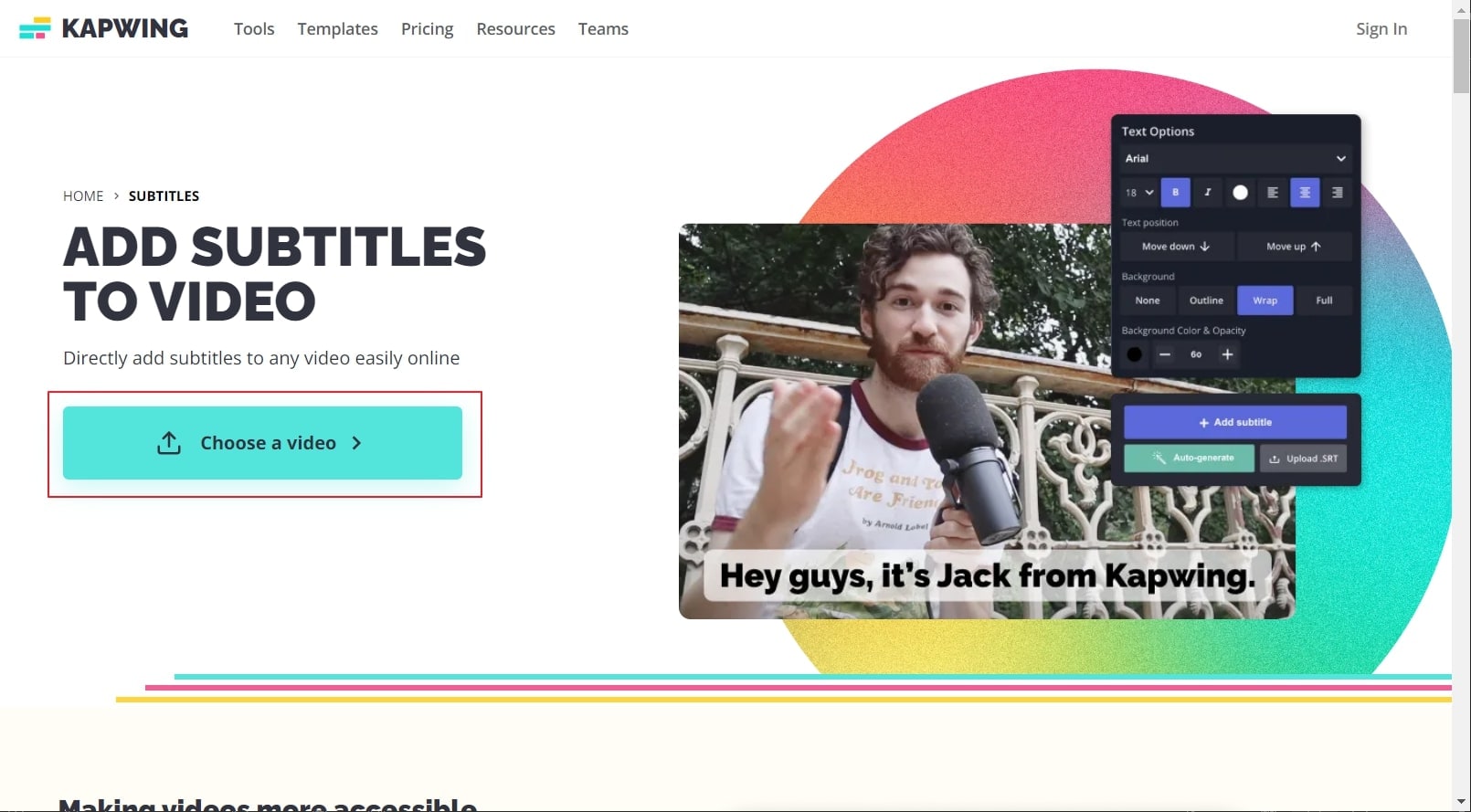
Шаг 2 Импортируйте свой видеофайл, нажав на кнопку "Загрузить". После этого перейдите в раздел "Субтитры" и нажмите на кнопку "Добавить субтитр". На месте ввода введите субтитры. В этом же окне можно выбрать продолжительность субтитров. Чтобы добавить субтитры дальше, можно снова нажать на кнопку "Добавить субтитры".
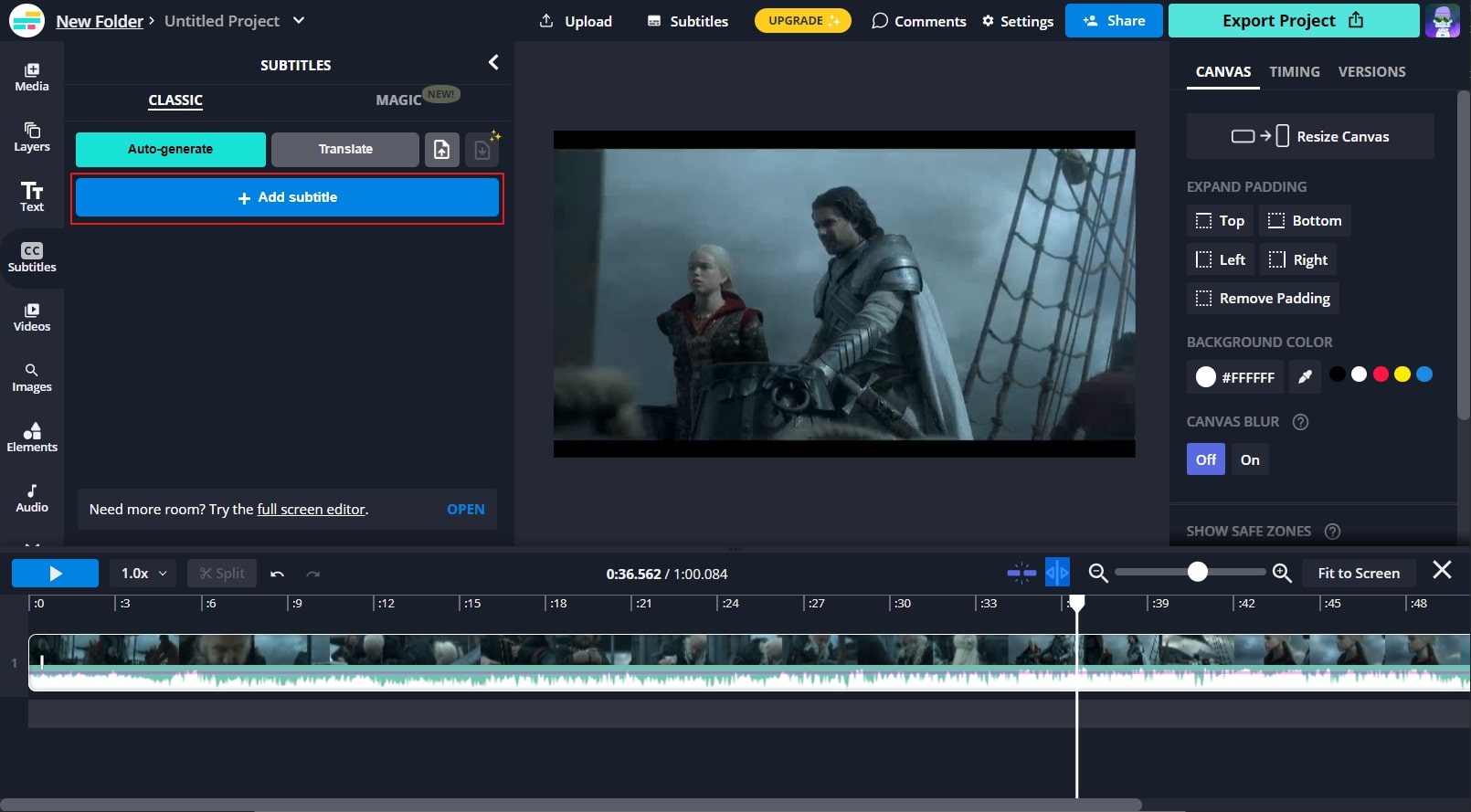
Шаг 3 После добавления субтитров вы можете выбрать их шрифт, стиль, цвет и непрозрачность на правой панели. После этого нажмите кнопку "Экспортировать проект".
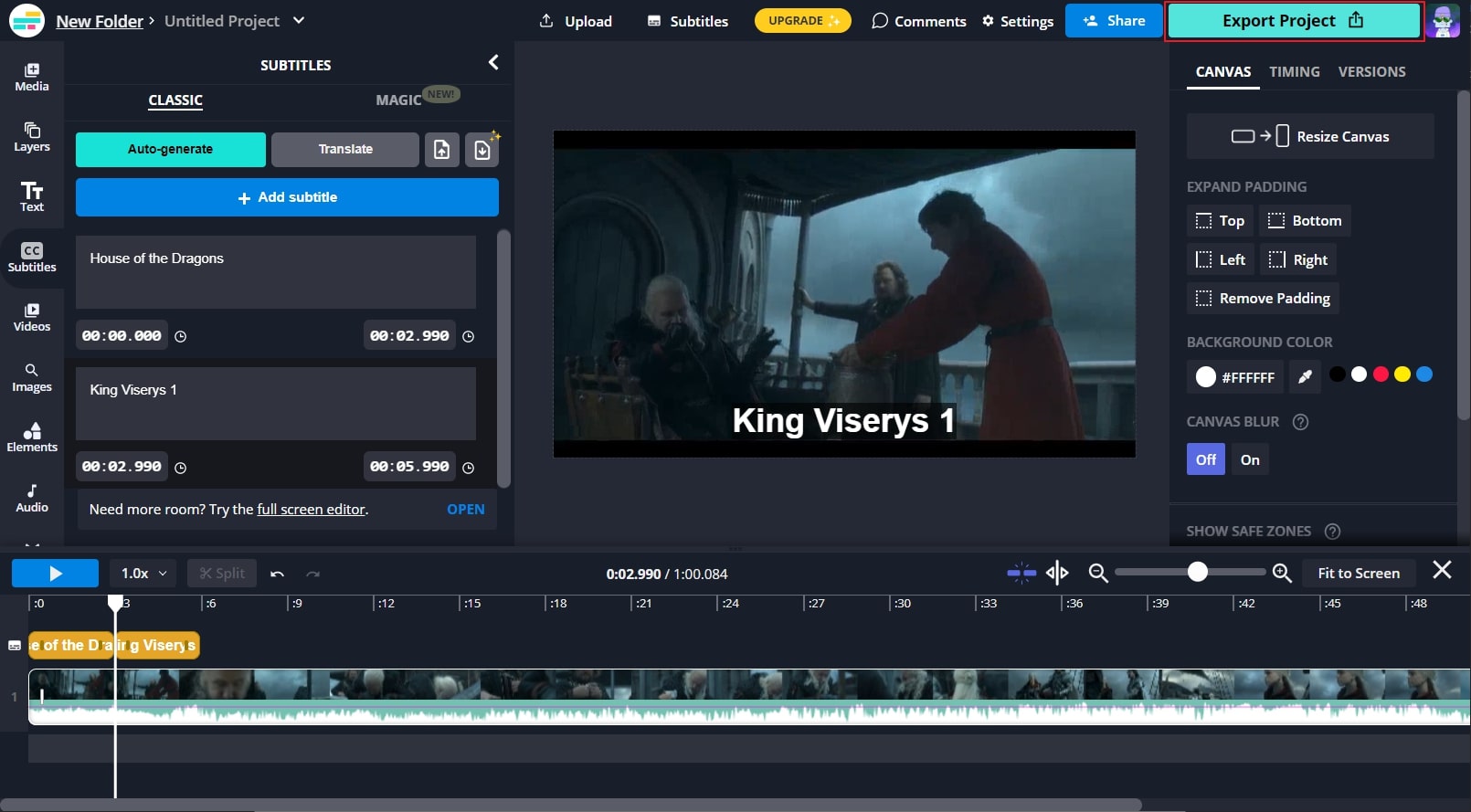
Часть 4: Как добавить субтитры к видео с помощью лучшей альтернативы Kapwing
Если вы не удовлетворены работой программы для создания субтитров Kapwing, вы можете попробовать инструмент Wondershare Filmora. Поскольку Kapwing - это онлайн-инструмент, он имеет определенные ограничения. Например, загрузка видеофайлов на этом инструменте может занять много времени. Кроме того, вам потребуется надежное подключение к Интернету. Но с помощью Filmora вы можете добавлять субтитры к своим видеофайлам без ограничений по размеру файла.
Filmora имеет простой в использовании интерфейс, предлагающий множество возможностей для редактирования и изменения видеофайлов. Эта платформа совместима с основной операционной системой, такой как Windows. Она предоставляет функцию "Speech to Text", которая позволяет автоматически создавать субтитры для видео. Одним нажатием кнопки вы можете добавить субтитры к видео без лишних хлопот. Чтобы воспользоваться функцией преобразования речи в текст, выполните следующие действия:
Шаг 1 Импорт видеофайла с компьютера.
Запустите Filmora на компьютере и нажмите на кнопку "Создать новый проект", чтобы открыть редактор Filmora на вашем устройстве. Чтобы импортировать видеофайл с компьютера, нажмите на значок "Стрелка". После загрузки файла перетащите его на временную шкалу.

Шаг 2 Включите функцию преобразования речи в текст.
На временной шкале найдите функцию "Речь в текст". Теперь выберите язык, на котором вы хотите создать субтитры, и укажите другие параметры. После этого нажмите на кнопку "OK", чтобы начать процесс.

Шаг 3 Настройте субтитры и сохраните изменения.
После преобразования вы можете дважды щелкнуть по добавленным субтитрам, чтобы внести изменения. После выполнения настроек нажмите кнопку "OK". Теперь перейдите к кнопке "Экспорт" и выберите формат видео, в котором вы хотите экспортировать видео, или вы также можете поделиться им на платформах социальных сетей.

Заключение
Добавив субтитры к своему видео, вы сможете увеличить целевую аудиторию, а также привлечь ее к сотрудничеству. Это также помогает сделать ваш видеоконтент разнообразным для людей по всему миру. Существуют различные онлайн-генераторы субтитров, такие как Kapwing, которые могут помочь вам в добавлении субтитров, как описано в этой статье. Однако в использовании программы для создания субтитров Kapwing есть некоторые недостатки, которые могут нарушить вашу работу. Если вам нужен опытный создатель субтитров, вы можете использовать Wondershare Filmora для получения наилучших результатов.

